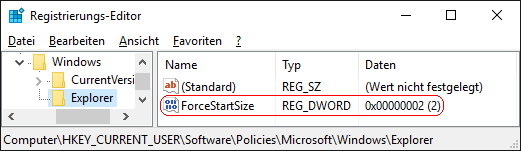|
Das Menü "Start" kann entweder als normales Fenster (wie unter Windows 7) oder im Vollbildmodus (wie unter Windows 8) angezeigt werden. Je nach Hardware wird automatisch eine Darstellungsform ausgewählt. Ein Benutzer kann über die Option 'Menü "Start" im Vollbildmodus verwenden' auf der Seite "Start" unter "Personalisierung" (Windowstaste + "I") den Startmenümodus ändern. Mit der folgenden Konfigurationsmöglichkeit in der Registrierung kann die Größe von "Start" vorgegeben werden. Ein Benutzer kann über die Oberfläche die Einstellung nicht mehr ändern.
So geht's:
- Starten Sie ...\windows\regedit.exe bzw. ...\winnt\regedt32.exe.
- Klicken Sie sich durch folgende Schlüssel (Ordner) hindurch:
HKEY_CURRENT_USER
Software
Policies
Microsoft
Windows
Explorer
Falls die letzten Schlüssel noch nicht existieren, dann müssen Sie diese erstellen. Dazu klicken Sie mit der rechten Maustaste in das rechte Fenster. Im Kontextmenü wählen Sie "Neu" > "Schlüssel".
- Doppelklicken Sie auf den Schlüssel "ForceStartSize".
Falls dieser Schlüssel noch nicht existiert, dann müssen Sie ihn erstellen. Dazu klicken Sie mit der rechten Maustaste in das rechte Fenster. Im Kontextmenü wählen Sie "Neu" > "DWORD-Wert" (REG_DWORD). Als Schlüsselnamen geben Sie "ForceStartSize" ein.
- Ändern Sie den Wert ggf. von "0" (Benutzerwahl) auf "1"(Fenster) oder "2" (Vollbild).
- Die Änderungen werden ggf. erst nach einem Neustart aktiv.
Hinweise:
- ForceStartSize:
0 = Der Benutzer kann auswählen ob das Menü "Start" als Fenster oder im Vollbildmodus angezeigt wird. (Standard)
1 = Das Menü "Start" wird im Fenstermodus angezeigt. Ein Benutzer kann die Einstellung nicht ändern.
2 = Das Menü "Start" wird im Vollbildmodus angezeigt. Ein Benutzer kann die Einstellung nicht ändern.
- Ändern Sie bitte nichts anderes in der Registrierungsdatei. Dies kann zur Folge haben, dass Windows und/oder Anwendungsprogramme nicht mehr richtig arbeiten.
|